centos7 搭建完全分布式 Hadoop 环境 s-s-r
前言本次教程是以先创建 四台虚拟机 为基础,再配置好一台虚拟机的情况下,直接复制文件到另外的虚拟机中(这样做大大简化了安装流程)且本次教程的jdk 和 hadoop 文件目录 均在 /root/apps(当然也可以根据个人情况进行选择)
一,搭建前的基础准备(什么的搭建都得有基础设施)
要求 =>
1. 四台虚拟机 centos7(尽量都使用 centos7)
2. 准备好 jdk 和 hadoop 文件
3. 下好 xshell6 和 Xtfp 软件
1.1 VM15的安装
下载链接:https://pan.baidu.com/s/1jyHV40pI8UAd24kQkBkm-Q
补充:如果之前下载有VM15以下版本,直接安装VM15覆盖即可。。不需要卸载原先版本
1.2 centos7的下载
下载网站:http://isoredirect.centos.org/centos/7/isos/x86_64/CentOS-7-x86_64-DVD-1810.iso
下载快捷链接:http://mirrors.cqu.edu.cn/CentOS/7.6.1810/isos/x86_64/CentOS-7-x86_64-DVD-1810.iso
1.3 xshell6 和 Xtfp 软件的下载(官网免费版)
官网:https://www.netsarang.com/zh/all-downloads/?code=622
补充:可以免费下载
1.4 在 VM中新建虚拟机 centos7 (转载老师发的文件,已经很详细了)
二、软件、虚拟机准备好 后的准备工作
目前,xshell6、xftp、vm15、虚拟机均已经安装成功,并且,虚拟机打开
1 ping www.baidu.com
发现也能 ping 成功、并且已经将 4 台虚拟机的 每个 ip信息均已记下,那么进行接下来的操作8
2.1 xshell6的连接
连接成功示例=-=
2.2 静态ip的配置(理论上可以不用,但是防微杜渐,说不定哪天打开ip变动了,又要弄,麻烦了就,这里采用 四台机器同时操作的方法,利用xshell6)
-----------------------------------------------------------------------------------------------------------------------------------
补充:四机同操
首先,全部连接后是这样
然后右击上图蓝色框框,然后选择排列(A),再选择垂直排列,于是成了下面这样
接下来,进行同时对四台进行输入操作
这里可关,可开,非常方便,好比如果开 hadoop的时候,就将 hadop 主机的同操 OFF掉就可以
了 =-=
------------------------------------------------------------------------------------------------------------------------------------
接下来进行 静态IP的配置(才入主题)
1 vi /etc/sysconfig/network-scripts/ifcfg-ens33
修改其中的配置如下
1 TYPE="Ethernet" 2 PROXY_METHOD="none" 3 BROWSER_OnLY="no" 4 BOOTPROTO="static" # 原先是 dhcp 现在改为 static 5 DEFROUTE="yes" 6 IPV4_FAILURE_FATAL="no" 7 IPV6INIT="yes" 8 IPV6_AUTOCOnF="yes" 9 IPV6_DEFROUTE="yes" 10 IPV6_FAILURE_FATAL="no" 11 IPV6_ADDR_GEN_MODE="stable-privacy" 12 NAME="ens33" 13 UUID="28c79750-7e98-4606-b893-f75f8aa4ac50" 14 DEVICE="ens33" 15 # 下面四行为增加内容,对应 ip 掩码 网关 DNS 前面记录的ip信息一一对应即可 16 IPADDR=192.168.136.xxx 17 NETMASK=255.255.255.0 18 GATEWAY=192.168.xxx.x 19 DNS1=192.168.xxx.x 20 OnBOOT="yes"
然后 Esc 再 : 再 wq 保存 退出
----------------------------------------------------------------------------------------------------------------------------------
补充: vi 的基本使用方法
vi 文件名.后缀 可以进去一个文件的编辑页面,默认为只读
然后 i 一下,就进去了 INSERT 模式,可以进行文件内容的编辑
再 ESC 一下,就又进去了只读模式。
那么 如何退出呢,三种方法
:wq 保存退出
:q 不保存退出
:q! 不保存强制退出 (面对前一种无法退出的情况下的一种方法)
--------------------------------------------------------------------------------------------------------------------------------
接下来,进行网络服务的更新(依据教程为 重启,个人觉得麻烦了点)
1 service network restart
2.2 配置主机名
在四台虚拟机上编辑hosts文件vi /etc/hosts
在hosts文件中增加以下内容(以下 ip 和 名 均为 你自己的 ip 和 主机名)
1 · 192.168.100.129 hadop 2 · 192.168.100.130 hadop1 3 · 192.168.100.131 hadop2 4 · 192.168.100.132 hadop3
同时修改Windows系统的host文件(C:\Windows\System32\drivers\etc)
--------------------------------------------------------------------------------------------------------------------------------
补充:如何修改centos7的主机名
vi /etc/hostname
进去后将里面的 名字 改成想改的就行,上面ip后接的名字 就是这里的主机名
hostnamectl set-hostname
永久保存
判断是否生效,看这里即可
--------------------------------------------------------------------------------------------------------------------------------
后续待补



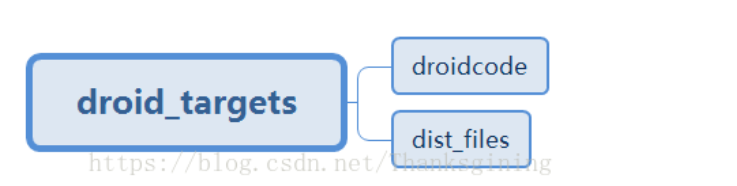
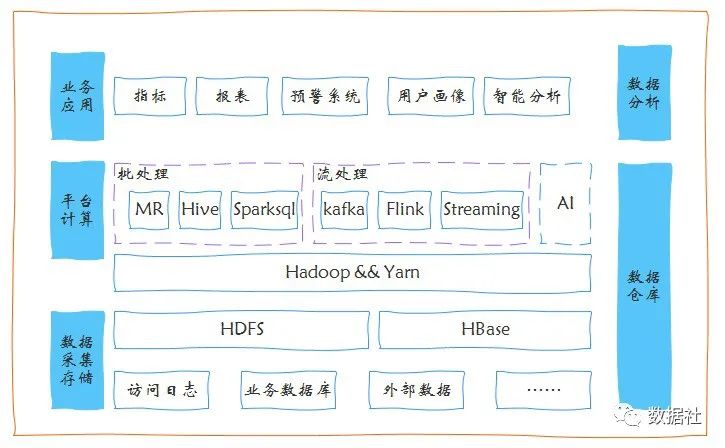


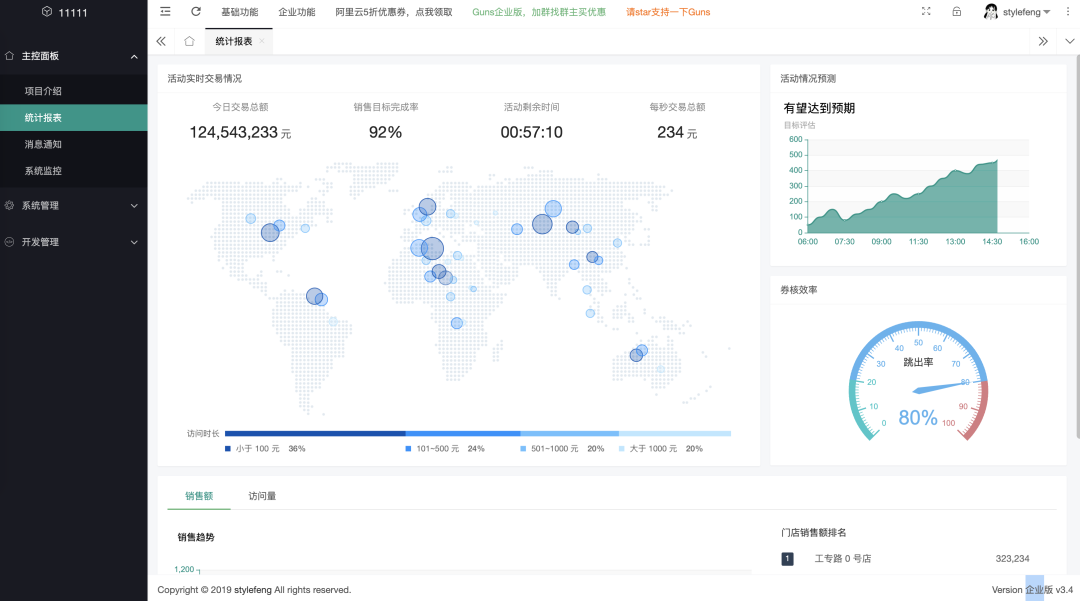
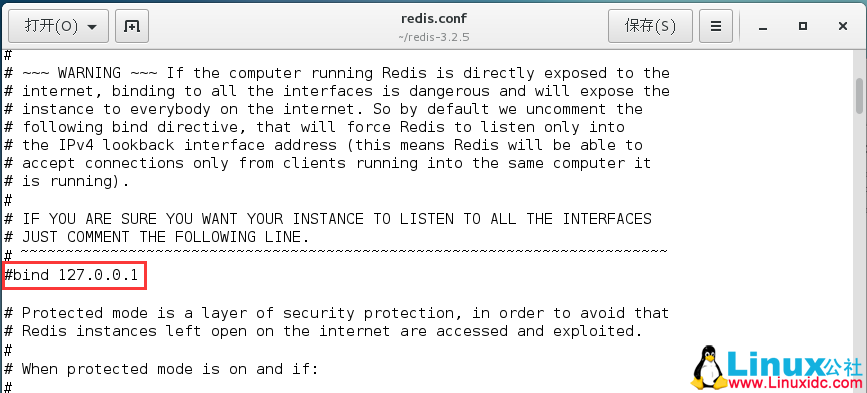

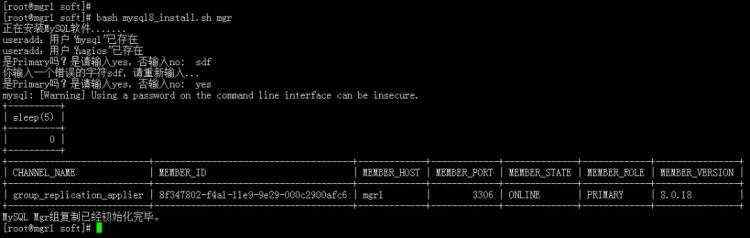

 京公网安备 11010802041100号
京公网安备 11010802041100号